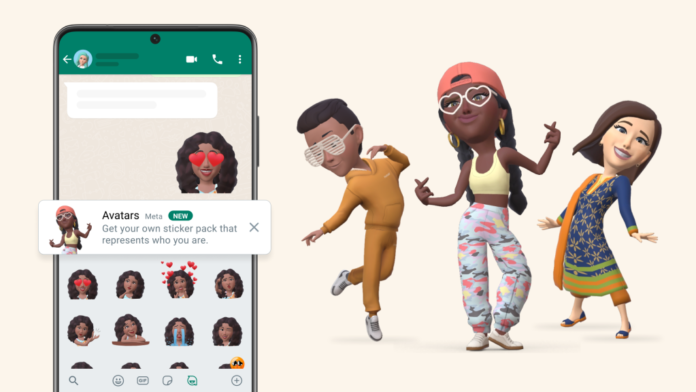Una delle ultime funzionalità aggiunte a WhatsApp è divertente: la possibilità di avere un avatar personalizzato. Li abbiamo già visti su Facebook Messenger e iMessage di Apple (e FaceTime), ma ora sarai in grado di creare una tua immagine da cartone animato anche se usi WhatsApp su un telefono Android.
Puoi quindi usarlo nelle chat per mostrare la tua eccitazione, tristezza o qualsiasi altra cosa tu stia provando.
Ecco come crearne uno.
WhatsApp ha annunciato che la funzione inizierà a essere implementata il 7 dicembre 2022. Ciò significa che, a seconda di quando lo leggi, potresti non avere ancora avatar disponibili sul tuo dispositivo. Lo saprai aprendo l’app, toccando i tre punti nell’angolo in alto a destra e selezionando Impostazioni . Sotto l’ opzione Account dovresti vedere una nuova sezione chiamata, stranamente, Avatar .
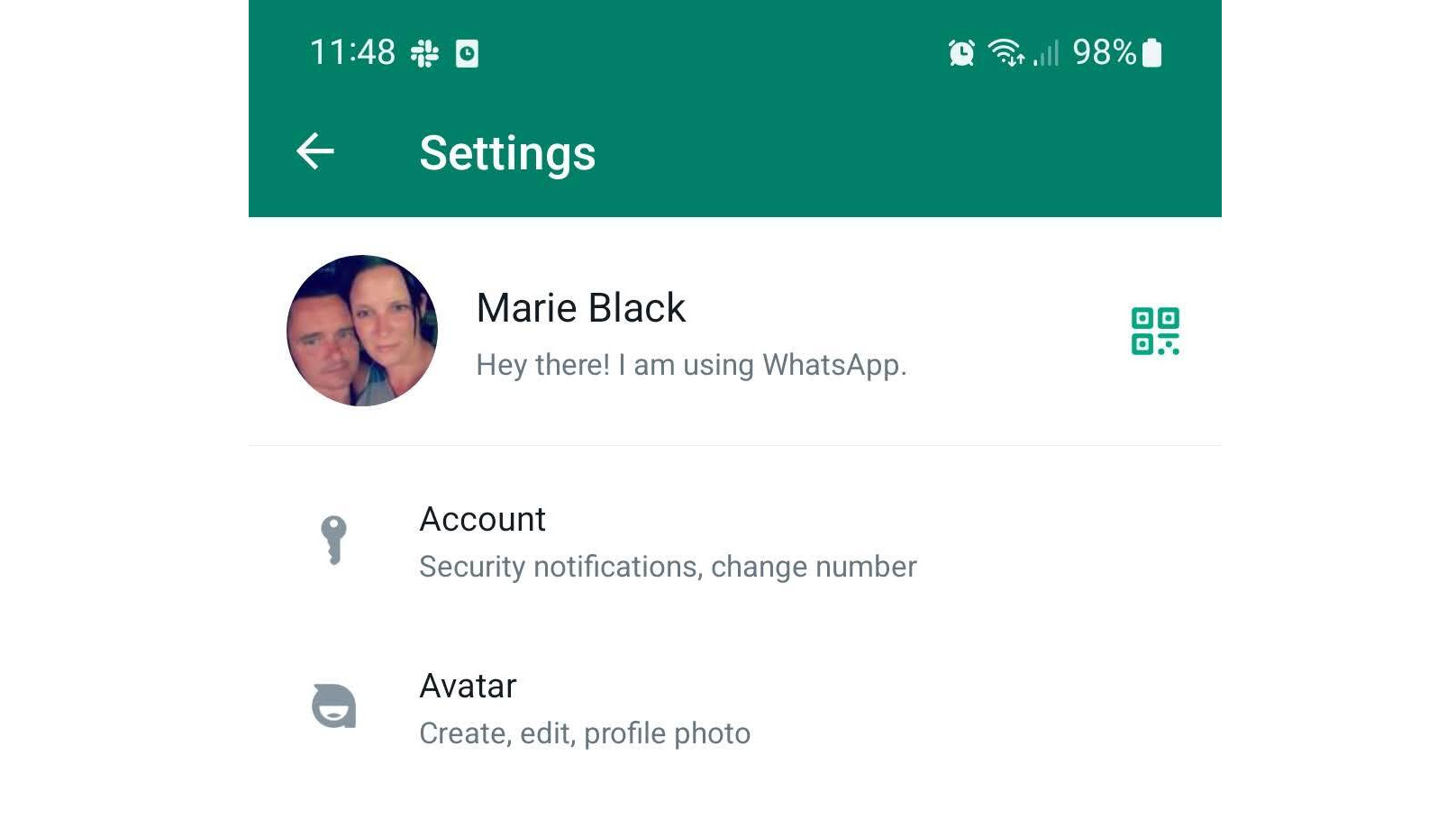
Se non hai la sezione Avatar, vai all’app store del tuo telefono e controlla se ci sono aggiornamenti disponibili per WhatsApp. Si spera che non passerà molto tempo prima che la funzione sia disponibile per tutti gli utenti.
1. Avvia il processo
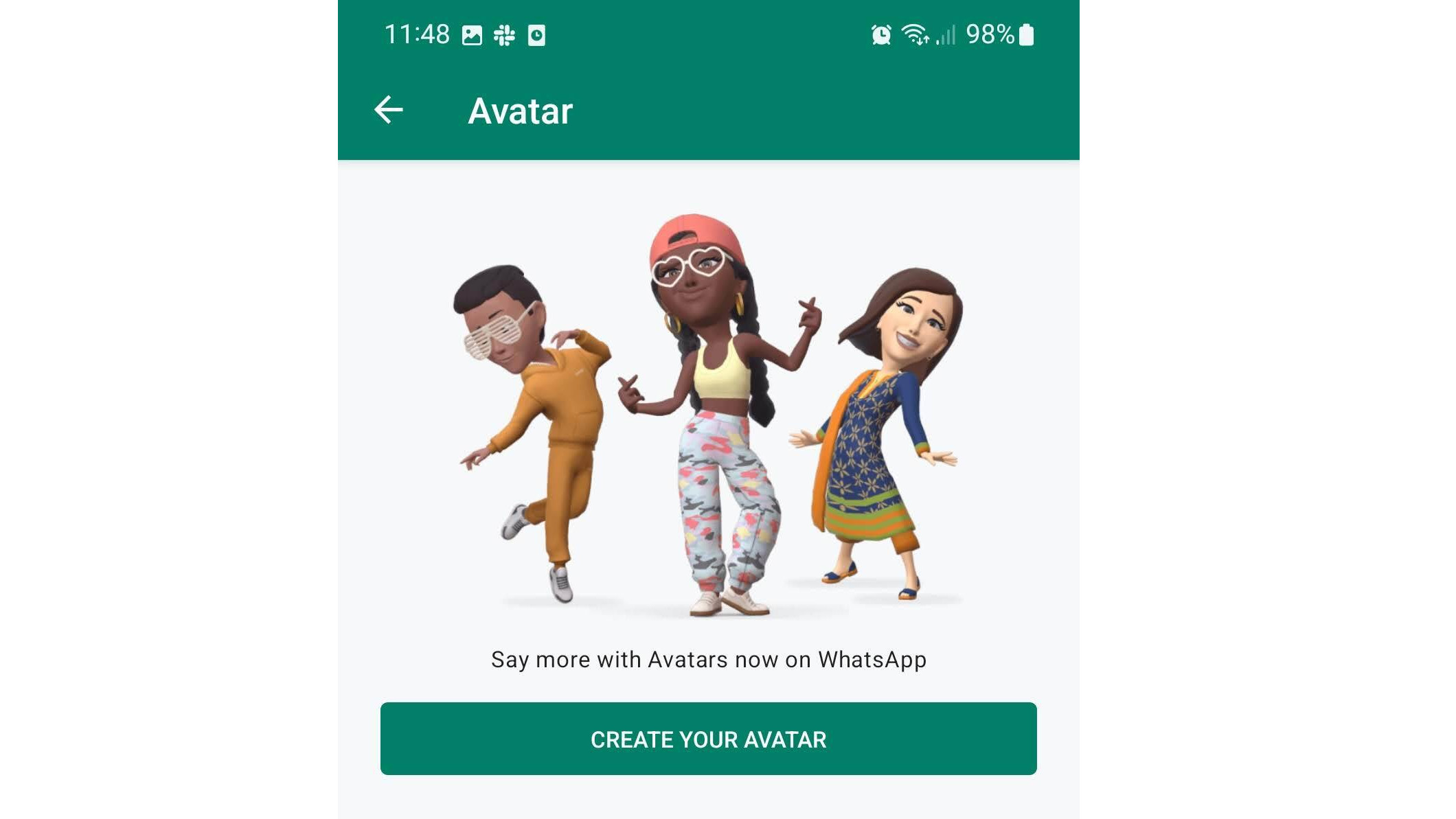
Come spiegato sopra, vai su Impostazioni > Avatar e quindi tocca il pulsante Crea il tuo avatar .
2. Scegli il tuo aspetto
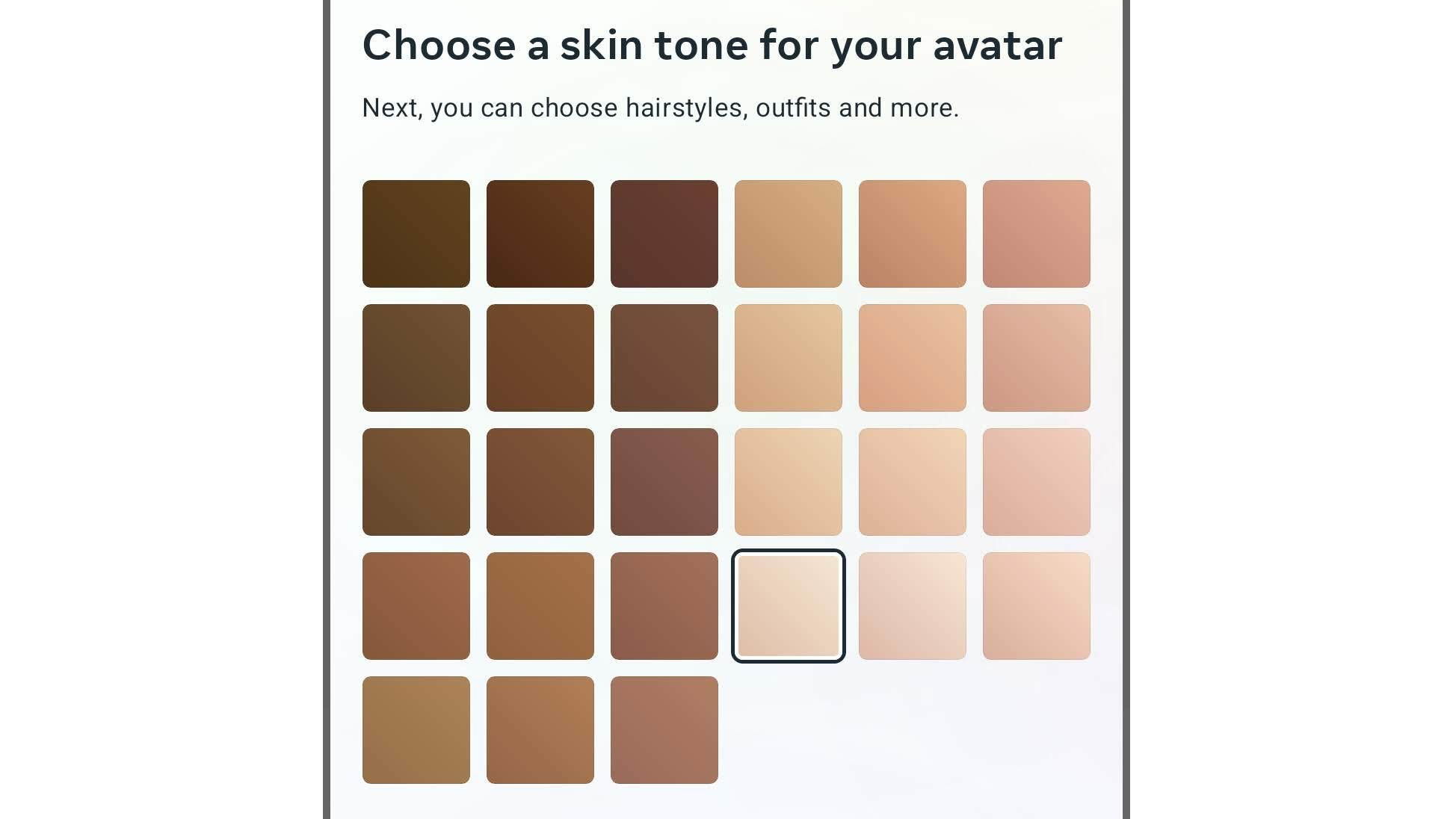
La prima opzione è selezionare il colore della pelle che desideri per il tuo avatar.
3. Progetta le tue caratteristiche
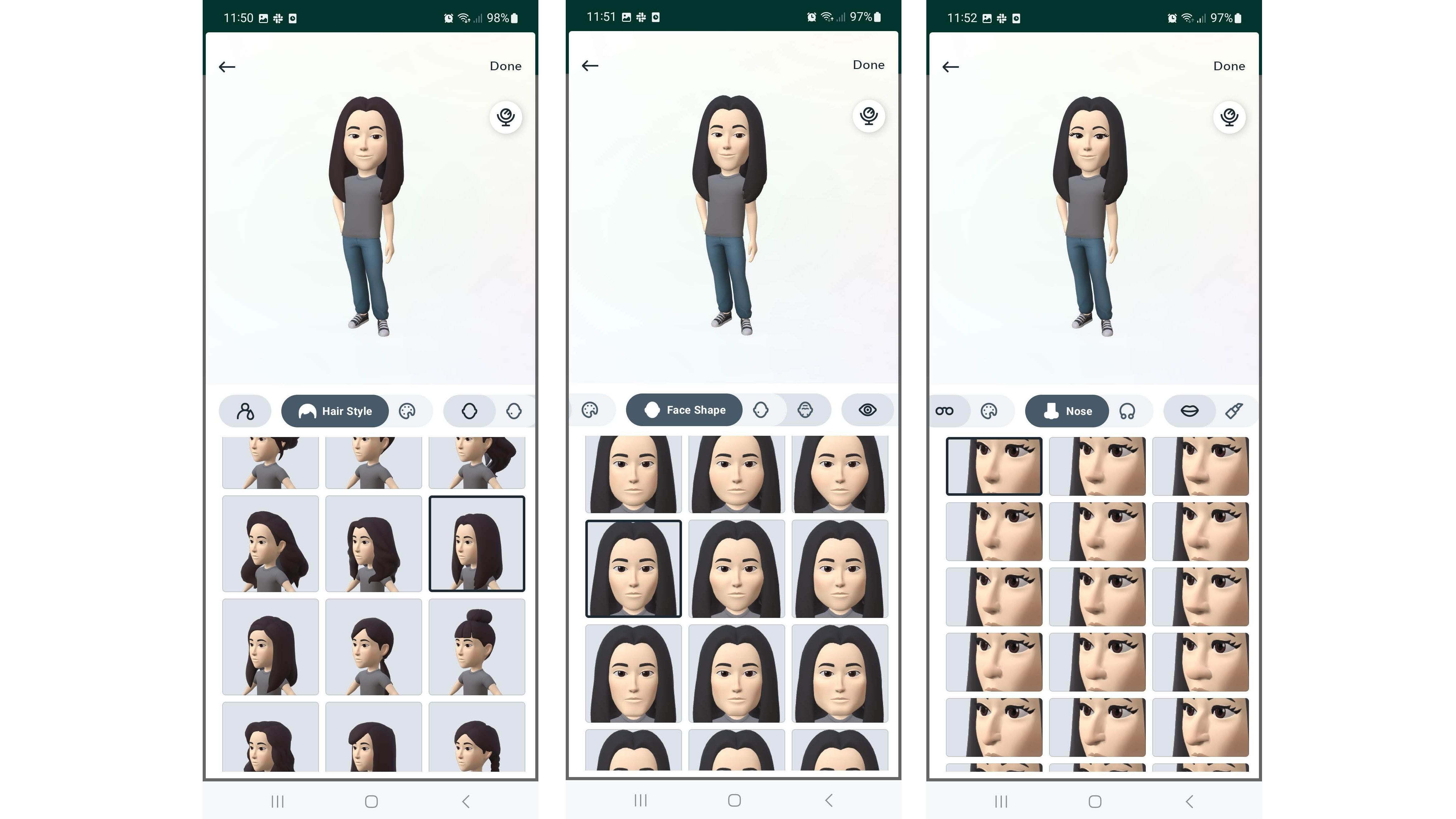
Ora sarai in grado di passare attraverso varie fasi in cui selezioni l’acconciatura, la forma del viso, gli occhi, il naso, la bocca, il trucco, se indossi occhiali e persino piercing al naso. Questo viene fatto semplicemente scegliendo uno dei quadrati nell’area principale che mostra l’esempio. Quindi, tocca le icone nella striscia tra l’immagine completa della tua icona e i grandi quadrati sottostanti per spostarti tra le opzioni.
4. Scegli il tuo tipo di corpo e vestiti
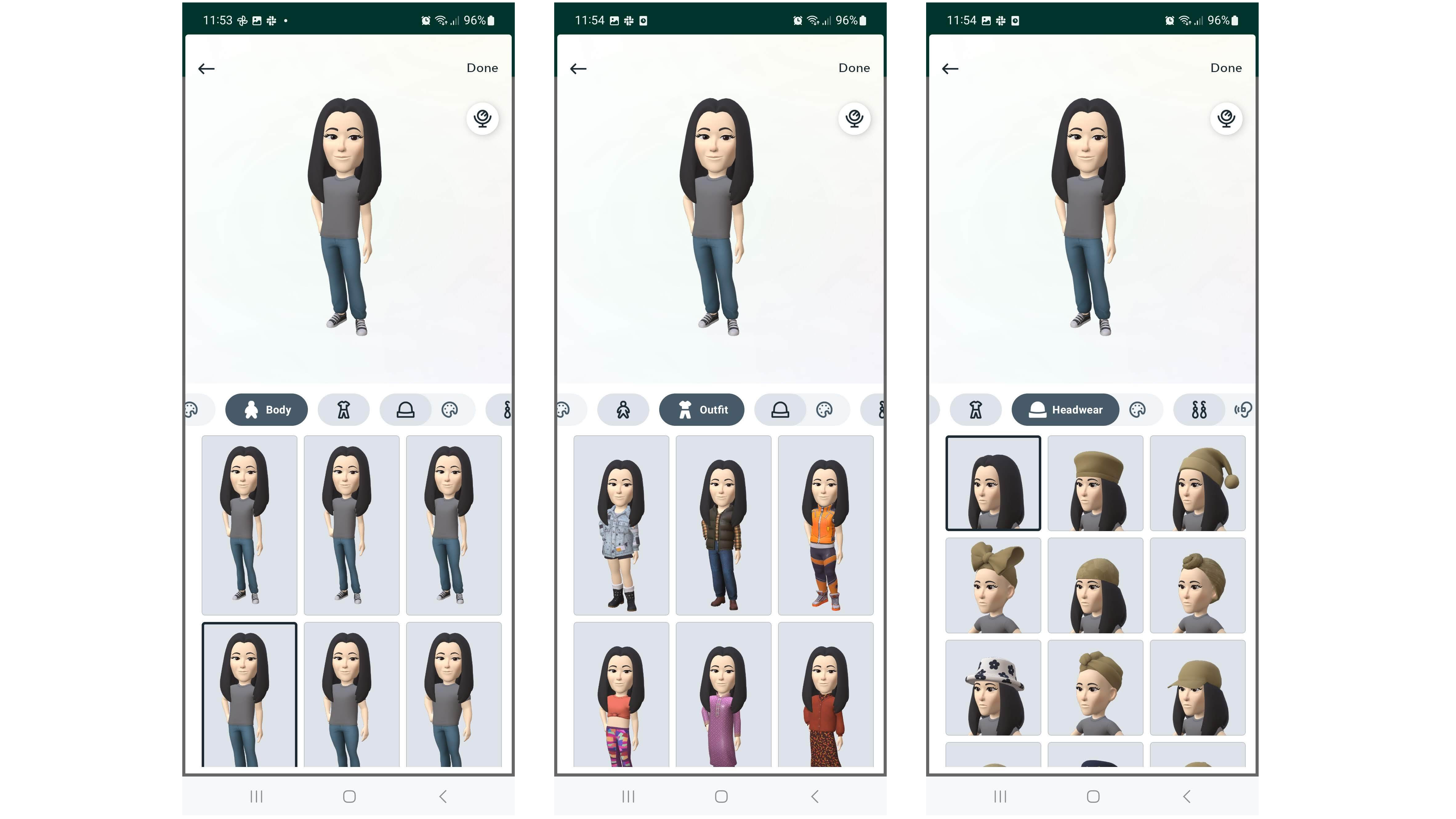
Con viso e capelli completati, ora sarai in grado di scegliere il tuo tipo di corpo, così come i vestiti che vuoi che il tuo avatar indossi. Sono disponibili vari abiti, copricapo e orecchini, inoltre c’è anche un’opzione per mostrare un apparecchio acustico se hai problemi di udito.
5. Completa il tuo avatar
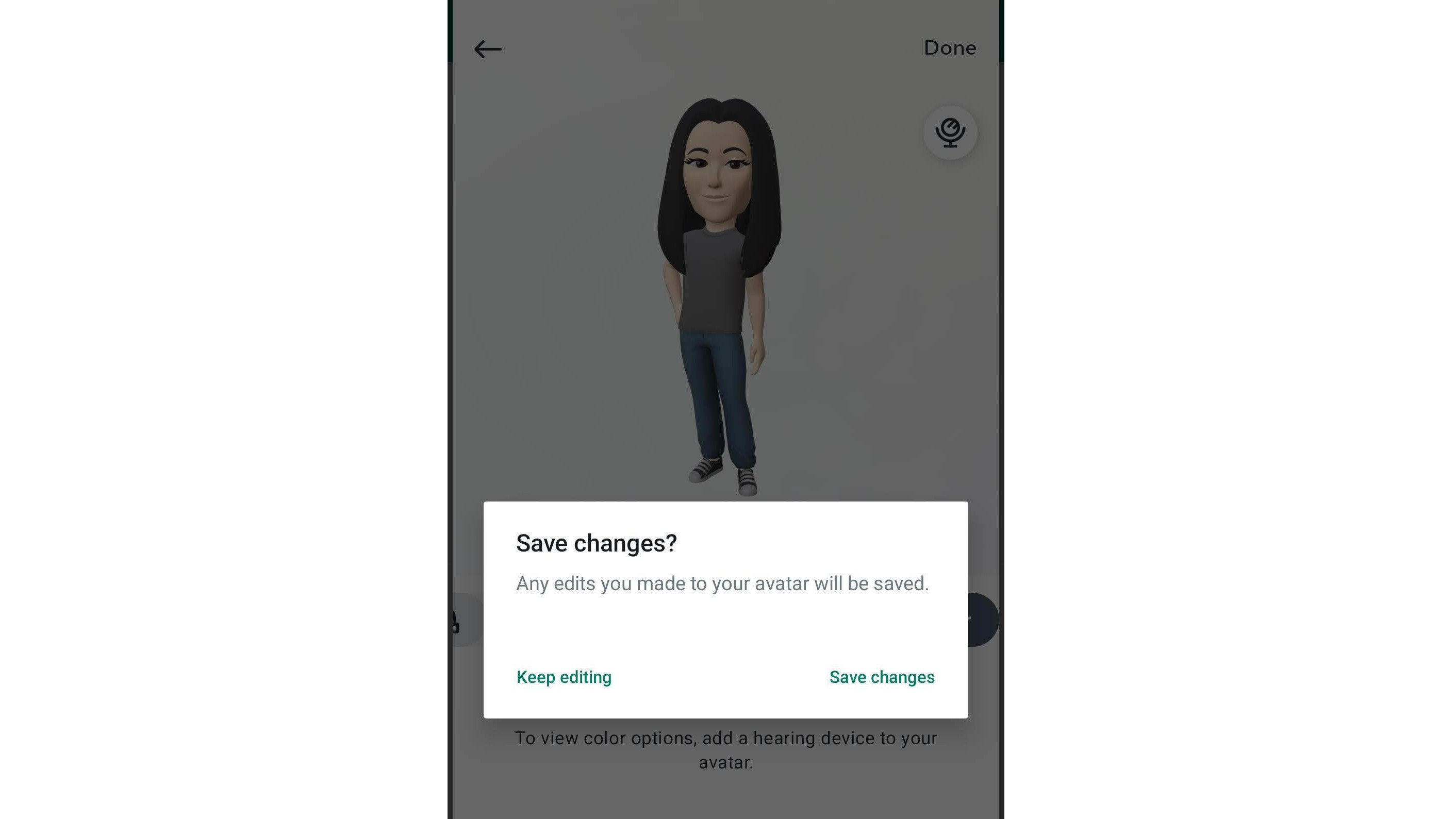
Quando sei soddisfatto delle tue selezioni, tocca l’opzione Salva modifiche e il tuo nuovo avatar sarà disponibile nella sezione Adesivi delle tue chat. Naturalmente, puoi tornare alla sezione Avatar in qualsiasi momento per cambiare il tuo look. Basta ripetere i processi sopra.
6. Usa il tuo avatar
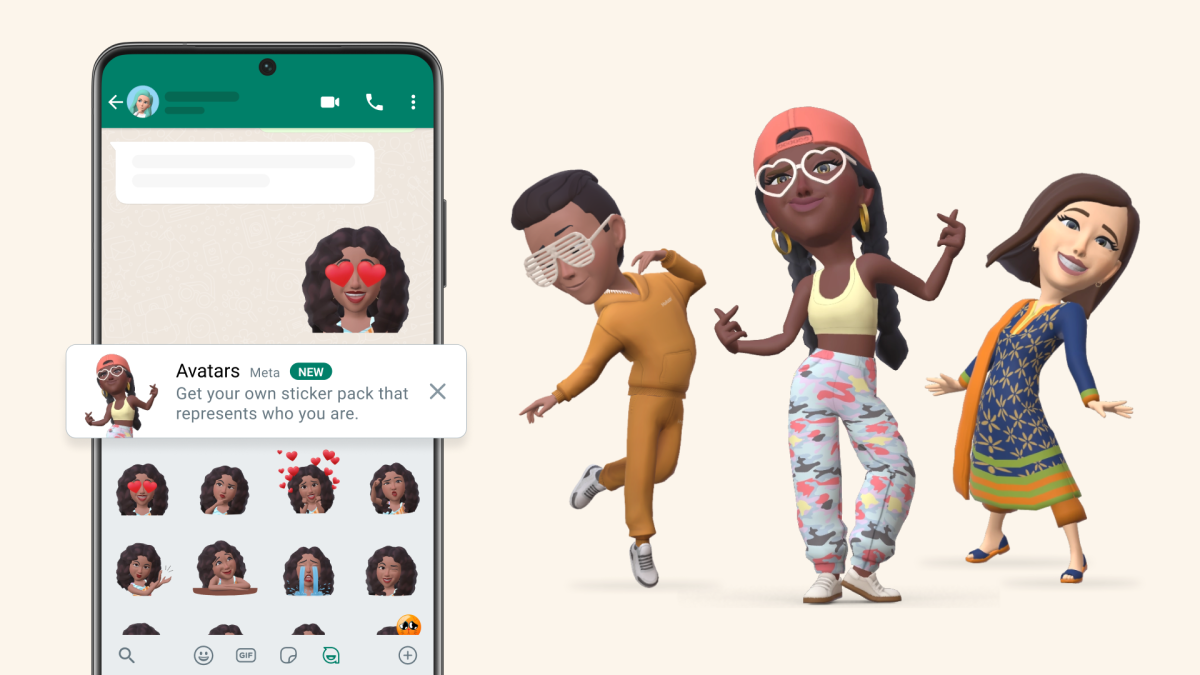
Ora, quando vuoi selezionare un avatar da utilizzare in una chat, tocca semplicemente il pulsante emoji accanto alla tastiera nella parte inferiore dello schermo, seleziona l’opzione Adesivo e dovresti vedere la tua nuova effigie in tutto il suo splendore. Basta scegliere quello che meglio rappresenta l’emozione che vuoi mostrare nella chat.
Come impostare il tuo avatar come immagine del profilo
Il tuo avatar non è solo per le chat, in quanto puoi usarlo anche per la tua immagine del profilo. Questo è facile da fare, poiché devi solo andare su Impostazioni , toccare la tua immagine del profilo e selezionare Modifica> Modifica quindi scegliere Usa avatar . Ora i tuoi amici vedranno il tuo io cartone animato quando apparirai nelle loro chat.